![]()
WonderFox DVD Video Converterは DVDリッピング、動画・音声ファイル変換・動画ダウンロードができるリーズナブルなオールインワンツール。
WonderFox DVD Video Converter の特徴
- DVDのコピーガード解除の可能
- アップスケーリングのクオリティが高い
- ダウンロードは YouTube・ニコニコ動画・Vimeo などのサイトをサポート
- GPUアクセラレーション対応で変換処理が高速
違法性
日本の著作権法は「私的使用の複製」を認めているが、「技術的保護手段の回避」が禁止されているため、「電子的方法や磁気的方法」など、人が知覚できない方法で保護されたコンテンツの保護を解除する行為は個人使用であっても認められておらず、DVD Video Converterを使用したメディアの保護解除やコンテンツのダウンロードは著作権法違反になる。
ただし、著作権法は著作者の利益が不当に害される著作権侵害を除き、権利者(被害者)が告訴しないと起訴できない親告罪で、コピーガードを回避したリッピングやダウンロードは違法だが刑事罰はない。
開発元
- 開発元:WonderFox soft
- 開発元の拠点:中国
ダウンロード
体験版には保存ファイルに 5分の上限や変換速度の制限がある。
システム要件
- バージョン:30.8
- OS:Windows Vista/ 7/ 8.x/ 10/ 11
- CPU:Inter・AMD 1.5 GHz 以上
- RAM:1GB 以上
サポートしているファイル形式
- エンコードをサポートしているビデオフォーマット
AVI、MP4、H.265、VP9、H.264、MPG、MPEG、VOB、MOV、FLV、MKV、MTS、M2TS、H.264、VC-1、MPEG-2 HD、MOD、TOD、DV、WMV、ASF、3GP、DRM、MP4、RM、RMVB、OGV、VRO など
インストール
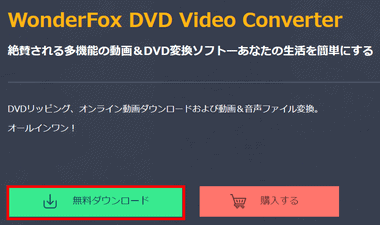
公式サイト の「無料ダウンロード」をクリックしてインストーラーをダウンロード。
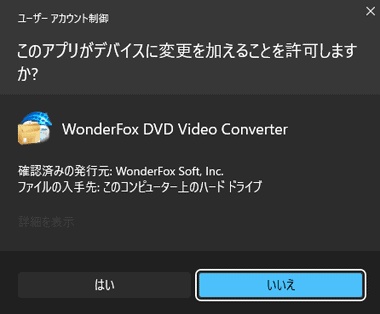
ダウンロードしたインストーラーを起動し、ユーザーアカウント制御のプロンプトが表示されたら「はい」で許可。
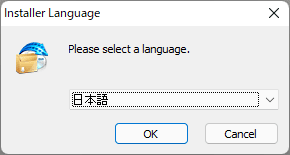
セットアップで使用する言語を選択して「OK」。
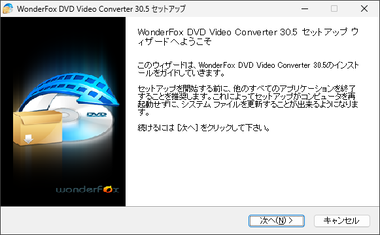
セットアップウィザードが開始するので「次へ」。
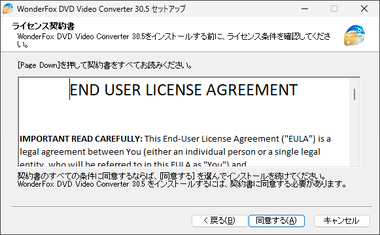
使用許諾書に問題なければ「同意する」をクリック。
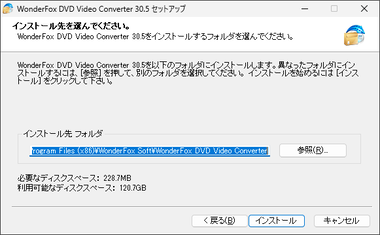
インストール先を確認して「インストール」。
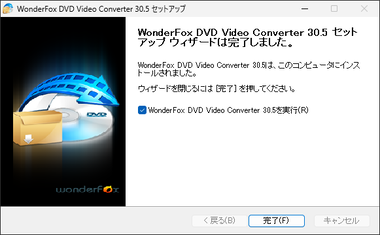
「完了」でセットアップ終了。
DVD Video Converter の使い方
![]()
メニューから使用するモジュールを選択。
ファイル追加(ファイル変換)
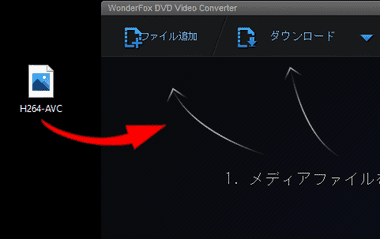
変換する動画/ 音声ファイルをドラッグで追加。


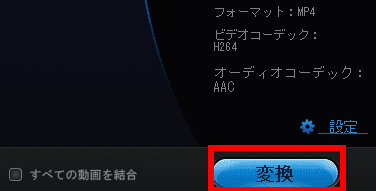
ファイルを読み込んだら 出力フォーマット でファイル形式を選択後、出力ファイル の 3 点リーダーをクリックして保存先を指定し、「変換」でエンコードを実行。
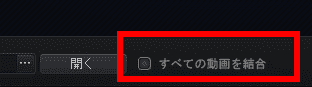
複数の動画 を1つのファイルとして出力する場合は すべての動画を結合 にチェックを入れると、異なる解像度やファイル形式のソースでも指定したファイル形式へエンコードされる。
ダウンロード

動画サイトでダウンロードする動画を開いて URLをコピー。
![]()
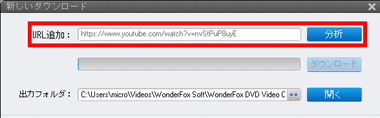
ダウンロード を選択して URL追加 のテキストボックスにコピーした URL を貼り付けて「分析」をクリック。
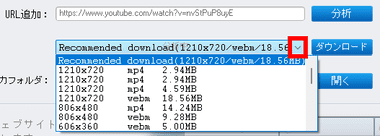
分析が正常に終了すると「ダウンロード」のリストが選択可能になるので、ダウンロードするファイル形式と解像度を選択し、出力フォルダで保存先を設定後「ダウンロード」で ダウンロードを実行。
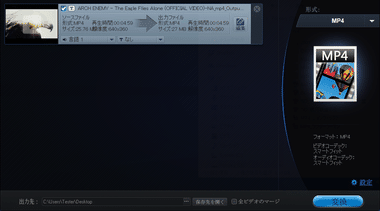
コンテンツが正常にダウンロードされると動画ファイルとして追加されるので、必要に応じて ファイル形式などを変換。
DVDディスク(リッピング)

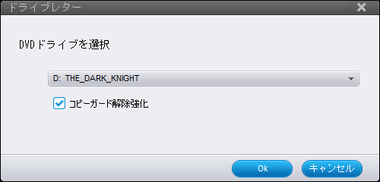
DVDをドライブにセットして DVD ディスク をクリックしてドライブを選択し、コピーガード解除強化 を有効にする。
ISOファイルや DVDフォルダを取り込む場合はリストから ファイルを指定する。

DVDを取り込むと本編が選択された状態になる。
ファイル名の前にある チェックボックで出力の切り替えが可能。

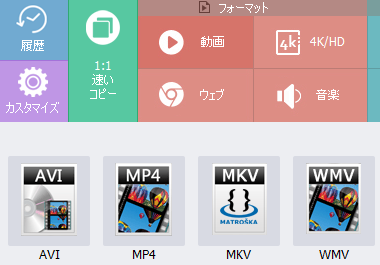
出力フォーマット をクリックして出力するファイル形式を選択。
- 1:1 早いコピー
無圧縮(ロスレス)出力が可能で MPEG2 / ISO / DVD フォルダ から選択。 - フォーマット – 動画
一般的な動画ファイルで MP4 / MKV / AVI などのフォーマットが選択可能。 - フォーマット – 4K/ HD
DVD をHD 画質 へアップスケーリングする場合に選択。 - フォーマット – ウェブ
動画サイトへアップロードに適したファイル形式。 - フォーマット – 音楽
音声のみを出力する場合に選択。 - デバイス
使用するデバイスに適したファイル形式。
DVDを 1080pまで拡大すると画質が甘くなるため、アップコンバート時の解像度は 780p(1280 x 780)を推奨 。
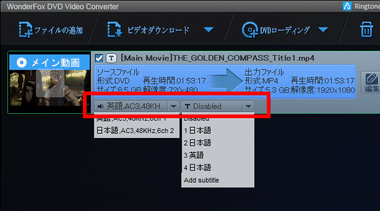
ファイルに含める音声や字幕は出力フォーマットによって選択肢に違いがある。
- MKV
複数の音声・字幕を選択でき、字幕はクローズドキャプションキャプション(字幕情報をファイルに格納)になる。 - MP4
複数の音声を選択でき、字幕はオープンキャプション(焼付け)のため1言語のみ選択可能。 - MPG(MPEG2)
音声・字幕ともに 1つ選択可能。
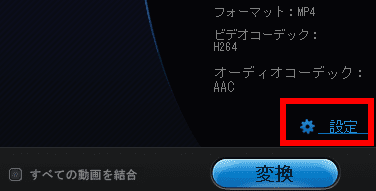
エンコードの設定は 設定 で編集できるが、デフォルト設定で問題ない。
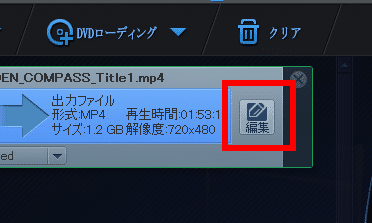
カットやトリミング、フィルタの適用などは、タイトル右にある「Edit」で編集画面を開いて設定。

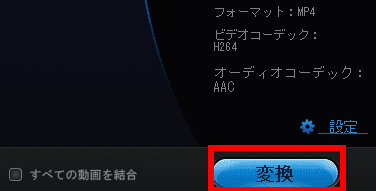
出力ファイル の 3 点リーダーをクリックして保存先 を指定し、「変換」で処理を実行。
体験版は制限についての画面が表示され 「>>」をクリックするとリッピングが開始する。
備考
アップスケーリング時のクオリティが高く、リッピング処理やファイル変換処理が高速で、3ステップで処理が完了する簡単操作なのでビギナーにも安心。
購入方法
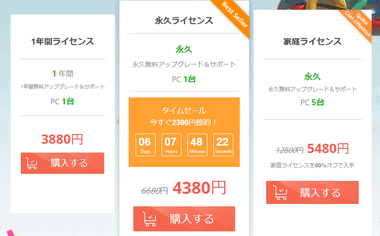
公式サイト から購入するプランの「購入する」をクリックして決済。
WonderFox DVD Video Converterは 1年のサブスクリプションタイプとメジャーアップグレードをサポートしている買い切りタイプが提供されており、決済システムはグローバルな決済代行サービス 2Checkout で、決済方法はクレジットカードと PayPalが利用できる。
関連記事
コピーガードで保護されている DVDから数クリックで MP4や MKV などの動画ファイルを作成できるリーズナブルなリッピングソフト
コピーガードで保護されている DVD や ISOファイル・DVDフォルダから MPEG2 ファイルを作成できる無料の リッピングソフト
SD画質から HD画質へ高品質なアップスケーリングができるほか、YouTubeなどの動画ダウンロードもサポートしている 無料エンコーダー
アップスケーリング時のクオリティが高く、エンコードのほかに 動画ダウンロード・デスクトップキャプチャ・GIFアニメ作成 などの機能を実装している多機能ファイルコンバータ









